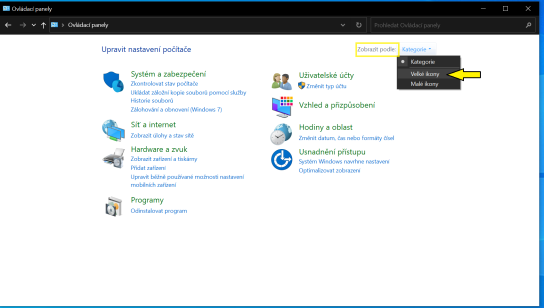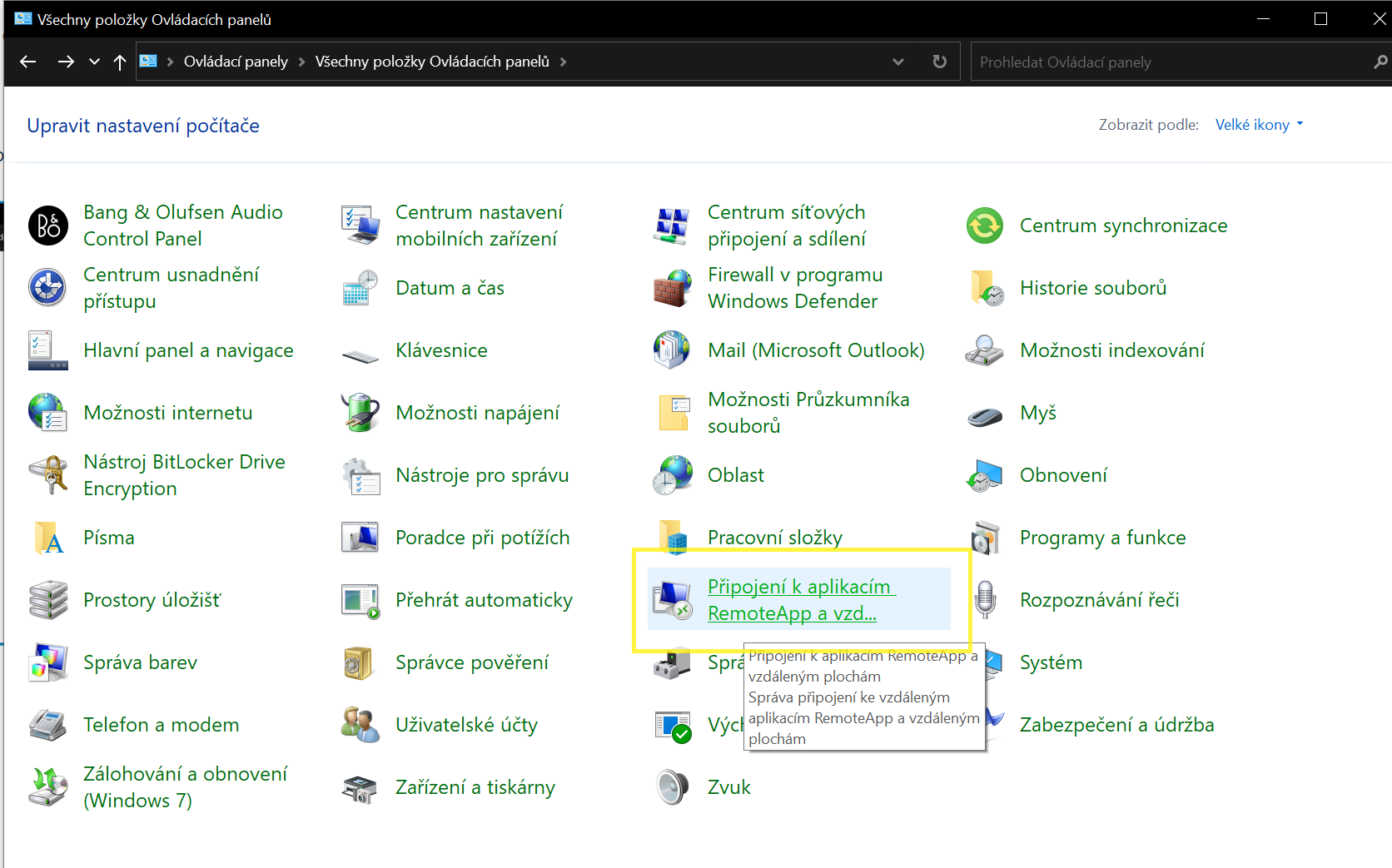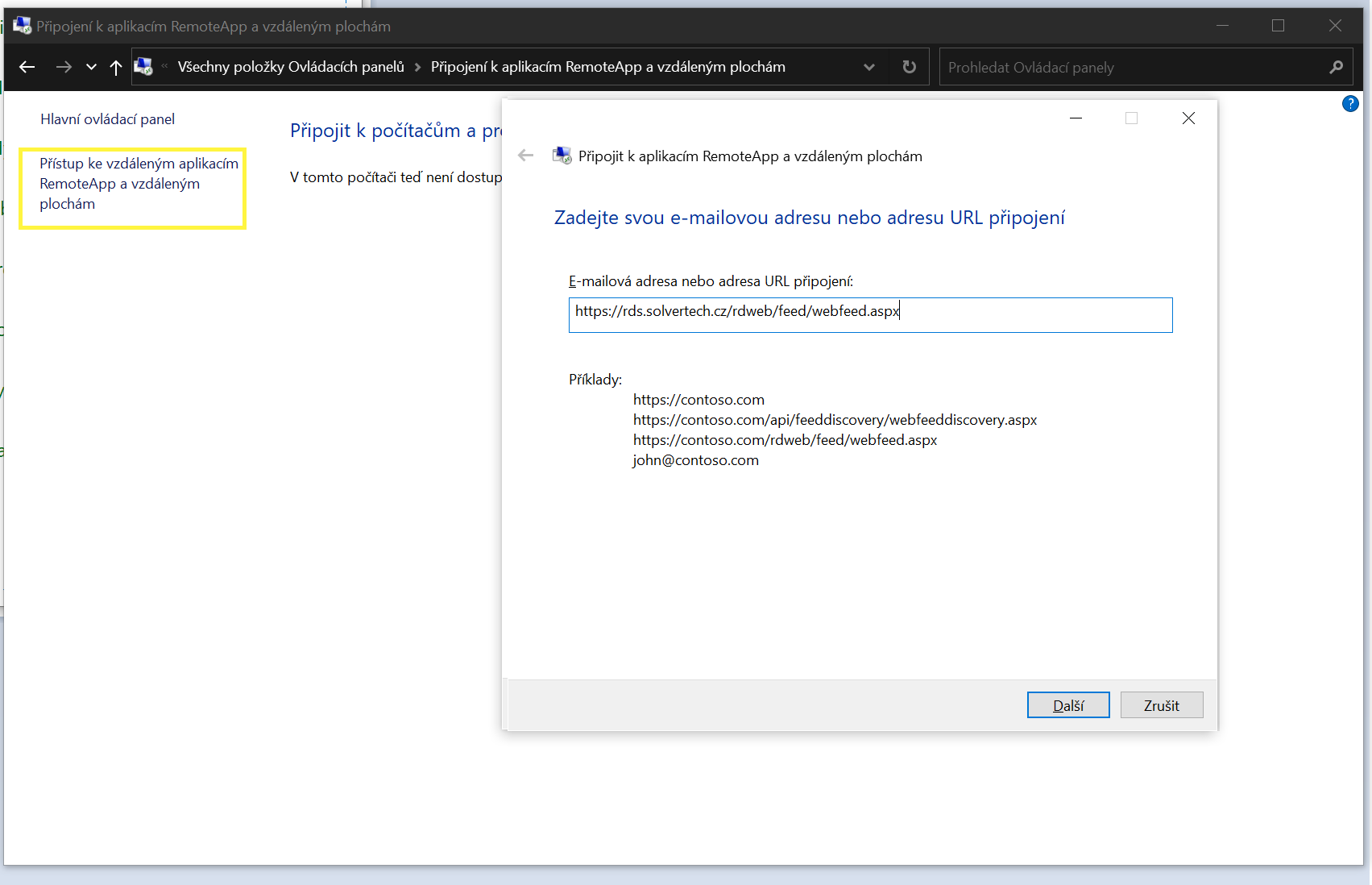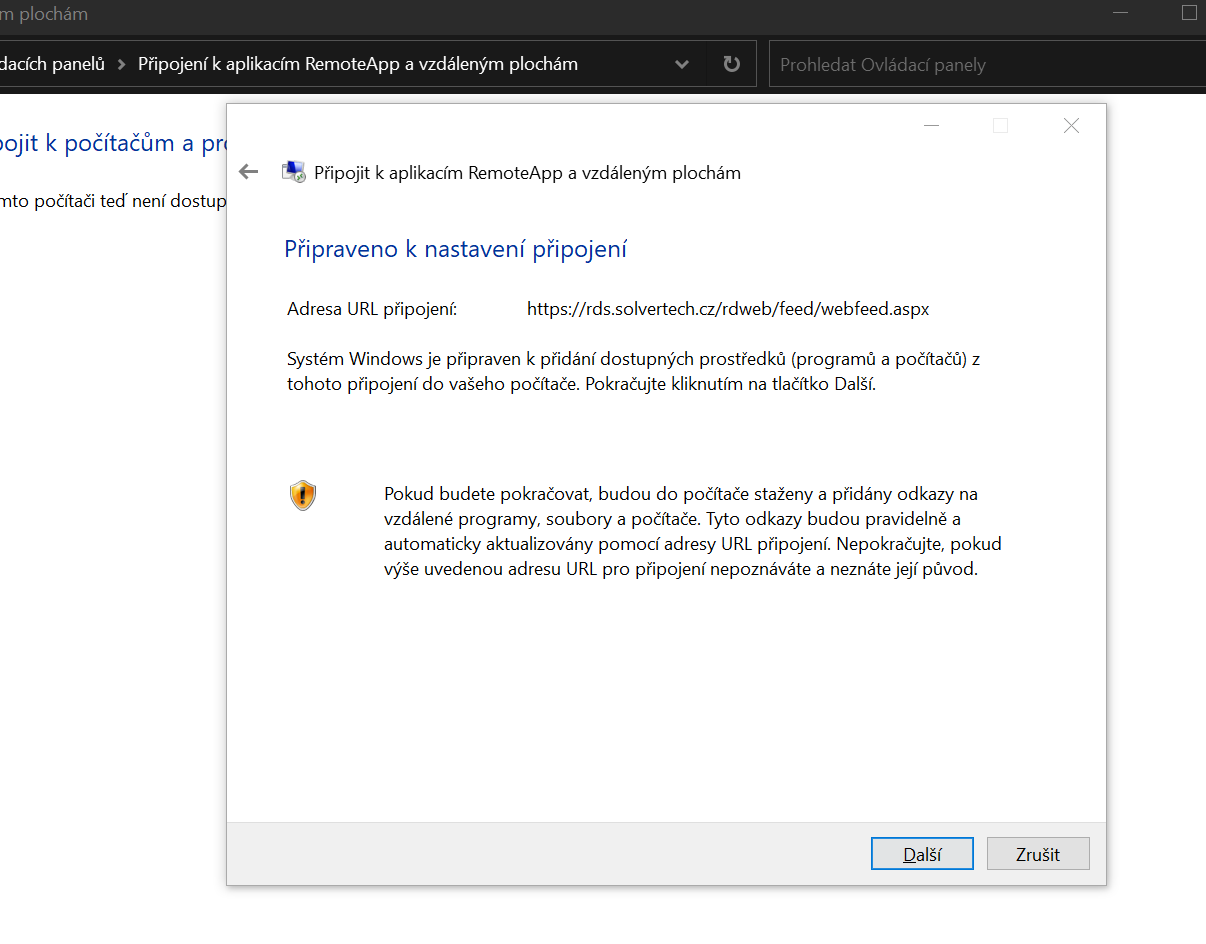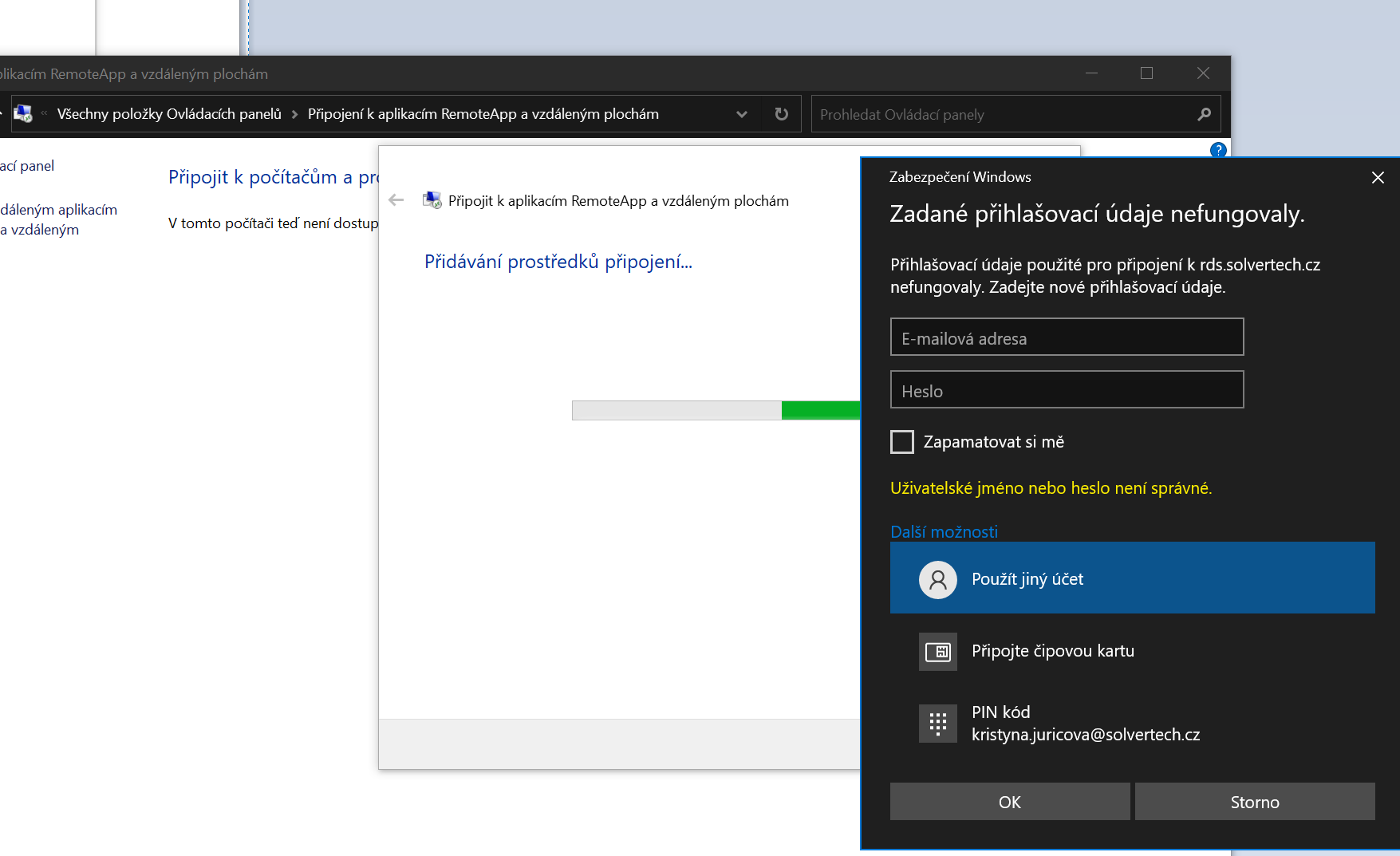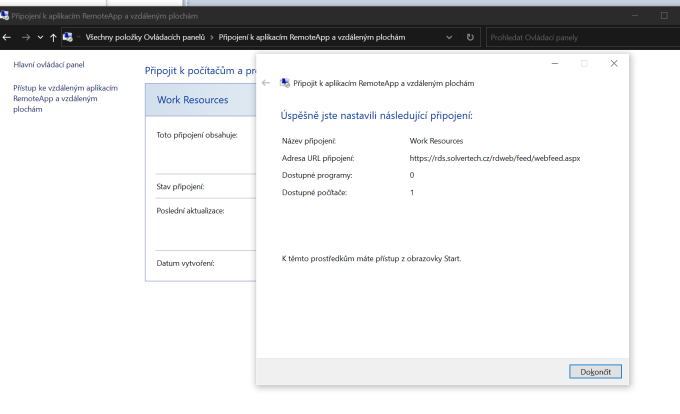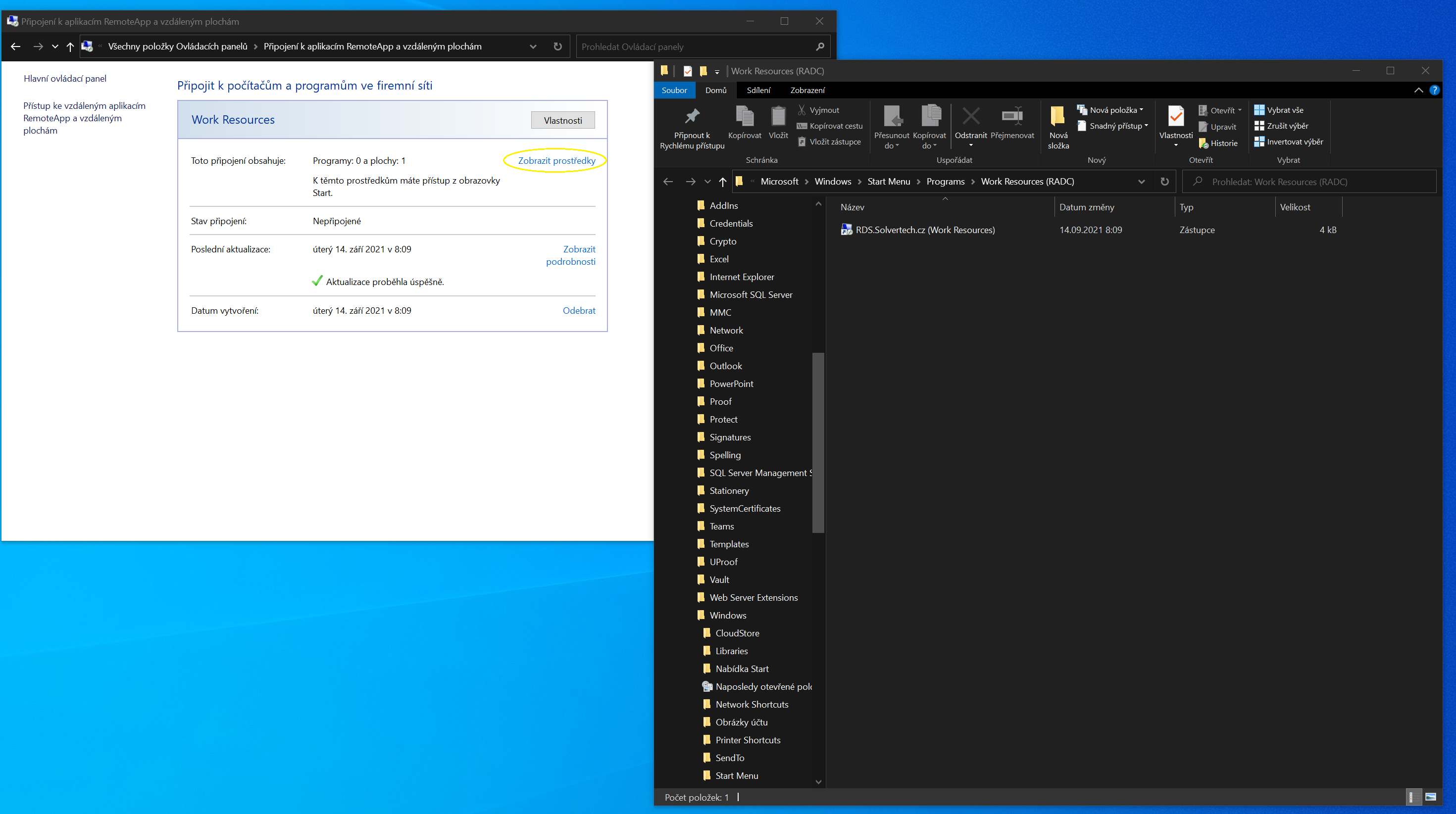TAS:Postupy návody/RDS - nastavení připojení: Porovnání verzí
Skočit na navigaci
Skočit na vyhledávání
značka: revertováno |
značka: ruční vrácení zpět |
||
| (Není zobrazeno 5 mezilehlých verzí od stejného uživatele.) | |||
| Řádek 1: | Řádek 1: | ||
<languages /> | <languages /> <translate> | ||
<translate> | |||
<!--T:1--> | <!--T:1--> | ||
* [https://wiki.solvertech.cz/wiki/TAS:Postupy_n%C3%A1vody/RDS_-_nastaven%C3%AD_p%C5%99ipojen%C3%AD/RDS_-_nastaven%C3%AD_p%C5%99ipojen%C3%AD_na_MacOS RDS - nastavení připojení na MacOS] | * [https://wiki.solvertech.cz/wiki/TAS:Postupy_n%C3%A1vody/RDS_-_nastaven%C3%AD_p%C5%99ipojen%C3%AD/RDS_-_nastaven%C3%AD_p%C5%99ipojen%C3%AD_na_MacOS RDS - nastavení připojení na MacOS] | ||
Aktuální verze z 26. 3. 2023, 11:32
- RDS - nastavení připojení na MacOS
- RDS - více uživatelských účtů - vytvoření zástupců
- RDS - Remote App Desktop Connection
- RDS - přihlášení Web Client
Nastavení systém Windows
Pro nastavení na systému MacOs pokračujte → RDS - nastavení připojení na MacOS
- Ovládací panely - změna zobrazení ikon - Zobrazení podle = Velké ikony
2. Připojení k aplikacím RemoteApp a vzdáleným plochám
3. V dalším kroku je potřeba zadat URL adresu: https://rds.solvertech.cz/rdweb/feed/webfeed.aspx → další
4. Zadání přihlašovacích údajů: výběr další možnosti → Použít jiný účet → zadání přihlašovacích údajů
Připojení ke vzdálené ploše: proklik Zobrazit prostředky → otevřít ikonu RDS.Solvertech.cz (WorkResources)